电大计算机应用基础操作系统部份操作步骤
电大《计算机应用基础》win操作题解题步骤

一Windows7部分1、将“Internet Explorer”图标锁定到任务栏。
单击“开始”按钮,在“Internet Explorer”上右击,在弹出的快捷菜单中选择“锁定到任务栏”2、将“ResTool.exe”程序从任务栏解锁。
在任务栏“ResTool.exe”程序按钮上右击—选择“将此程序从任务栏解锁”。
3、将考试文件夹下的“Tools.exe”程序锁定到任务栏打开考生文件夹—在Tools.exe程序上右击—选择锁定到任务栏。
4设置桌面上不显示“网络”图标。
在桌面上找到“网络”图标---右击选择“删除”。
5、设置“文件夹选项”,在单独的进程中打开文件夹窗口。
打开文件夹—选“工具”菜单—“文件夹选项”—在“文件夹选项”对话框选“查看”标签—勾选“在单独的进程中打开文件夹窗口”—“确定”。
6、将考生文件夹下“教育软件.txt”文件设为只读。
在“教育软件.txt”右击,勾选“只读”。
7.把“备忘”文件夹设为可以存档。
右击“备忘”选“高级”8、将“测试”文件夹设为隐藏。
打开考生文件夹—在“测试”文件夹上右击—选择属性打开属性对话框—勾选“隐藏”9、将考试文件夹下RIVER文件夹中的文件SOCIA.IDX设置为文档和隐藏属性。
打开考生文件夹—打开RIVER文件夹—在SOCIA.IDX上右击选“属性”—在“常规”标签中勾选“隐藏”。
单击“高级”按钮,勾选“可以存档文件”—“确定”—“确定”。
10、设置文件夹选项,将已知文件类型的扩展名隐藏。
单击“工具”菜单—选择“文件夹选项”—选择“查看”标签—在“高级设置”中选择“隐藏已知文件类型的扩展名”11、在考生文件夹下的win文件夹中新建文件夹test。
打开考生文件夹—双击win文件夹打开win文件夹—在空白处右击—选“新建”下的“文件夹”—输入test回车。
12、将考生文件夹下的“我的文件”文件夹设置为高级共享。
打开考生文件夹—在“我的文件”上右击—选择“共享(H)”下“不共享”—打开“文件共享”对话框—选择“更改共享权限(C)”—单击“共享”按钮—“完成”。
国家开放大学(电大)《计算机应用基础》上机网考常考操作题及步骤
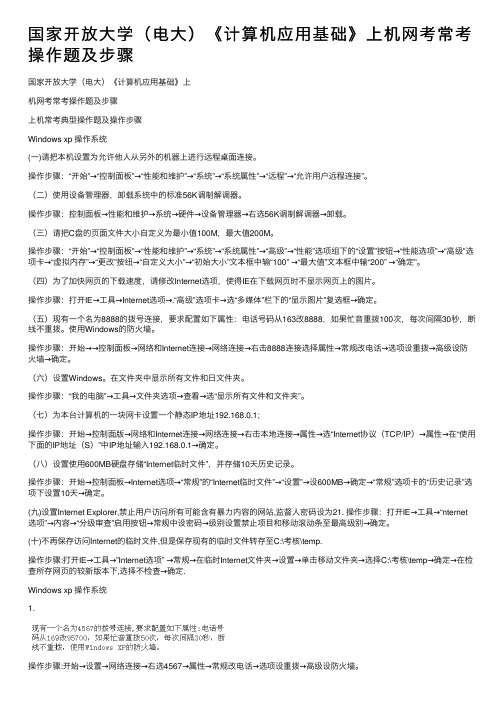
国家开放⼤学(电⼤)《计算机应⽤基础》上机⽹考常考操作题及步骤国家开放⼤学(电⼤)《计算机应⽤基础》上机⽹考常考操作题及步骤上机常考典型操作题及操作步骤Windows xp 操作系统(⼀)请把本机设置为允许他⼈从另外的机器上进⾏远程桌⾯连接。
操作步骤:“开始”→“控制⾯板”→“性能和维护”→“系统”→“系统属性”→“远程”→“允许⽤户远程连接”。
(⼆)使⽤设备管理器,卸载系统中的标准56K调制解调器。
操作步骤:控制⾯板→性能和维护→系统→硬件→设备管理器→右选56K调制解调器→卸载。
(三)请把C盘的页⾯⽂件⼤⼩⾃定义为最⼩值100M,最⼤值200M。
操作步骤:“开始”→“控制⾯板”→“性能和维护”→“系统”→“系统属性”→“⾼级”→“性能”选项组下的“设置”按钮→“性能选项”→“⾼级”选项卡→“虚拟内存”→“更改”按纽→“⾃定义⼤⼩”→“初始⼤⼩”⽂本框中输“100” →“最⼤值”⽂本框中输“200” →“确定”。
(四)为了加快⽹页的下载速度,请修改Internet选项,使得IE在下载⽹页时不显⽰⽹页上的图⽚。
操作步骤:打开IE→⼯具→Internet选项→.“⾼级”选项卡→选“多媒体”栏下的“显⽰图⽚”复选框→确定。
(五)现有⼀个名为8888的拨号连接,要求配置如下属性:电话号码从163改8888,如果忙⾳重拨100次,每次间隔30秒,断线不重拨。
使⽤Windows的防⽕墙。
操作步骤:开始→→控制⾯板→⽹络和Internet连接→⽹络连接→右击8888连接选择属性→常规改电话→选项设重拨→⾼级设防⽕墙→确定。
(六)设置Windows。
在⽂件夹中显⽰所有⽂件和⽇⽂件夹。
操作步骤:“我的电脑”→⼯具→⽂件夹选项→查看→选“显⽰所有⽂件和⽂件夹”。
(七)为本台计算机的⼀块⽹卡设置⼀个静态IP地址192.168.0.1;操作步骤:开始→控制⾯版→⽹络和Internet连接→⽹络连接→右击本地连接→属性→选“Internet协议(TCP/IP)→属性→在“使⽤下⾯的IP地址(S)”中IP地址输⼊192.168.0.1→确定。
电大计算机应用基础(本科)电子教案_第二篇 WindowsXP操作系统及其应用幻灯片PPT

移动、查找、删除、和指定文件的属性,可以创建、复制、和删
除文件夹,还能对硬盘或软盘设置卷标,格式化磁盘等。
1 . Windows 资源管理器的启动和退出
方法一:双击桌面上的“资源管理器”图标。
方法二:单击“开始”按钮,指向“开始”菜单中的“程序”,
在“程
序”中“附件”级联菜单中单击“windows资源管理器”菜单命
5/19/2021
计算机应用基础
2
第一章 WindowsXP基本操作
一、WindowsXP概述 1、WindowsXP简介 WindowsXP是美国Microsoft(微软)公司 于Windows9X与WindowsNT之后开发的新一 代操作系统,它基于Windows 2000内核、 继承了Windows Me特性、将稳定性和兼容 性充分结合并大幅度提高了系统性能。
获得帮助
5/19/2021
计算机应用基础
22
第二章 文件及文件管理
一、“我的电脑”与“资源管理器”
1、文件与文件夹
文件——又称文档,是存储在一定媒体上的一组相关信息的集合 文件夹——是存储文件的有组织的实体。文件夹能够对计算机上 的文档进行显示、组织和管理,这些操作都能在文件夹中统一完成 文件夹和文件的名称
在windowsXP中支持长文件名,文件名可达255个字符;文件 可用多间隔的扩展名,文件名可以有空格,但不能含有以下符号:? *、\、“、<、>、|;不能使用通配符;文件名可以使用汉字。 路径——描述文件位置的一条通路
5/19/2021
计算机应用基础
23
2、磁盘与磁盘驱动器 磁盘——存储信息的物理介质 磁盘驱动器——用于读出磁盘内容和向磁盘写 入信息的硬件设备
计算机应用基础操作步骤(win7)

计算机应用基础操作步骤(win7)计算机应用基础操作步骤(Win7)计算机在现代生活中起着至关重要的作用,而掌握计算机基础操作步骤是每个使用计算机的人都需要掌握的基本技能。
本文将介绍一些常见的计算机基础操作步骤(适用于Windows 7操作系统),帮助读者快速上手,提高工作和学习的效率。
一、开机与登录当计算机处于关机状态时,我们首先需要开启计算机。
按下计算机主机上的电源按钮,计算机开始启动。
稍等片刻,系统开始运行,屏幕上会显示计算机厂商的标志或系统的启动画面。
完成启动后,会显示登录界面。
在登录界面上,我们需要输入用户名和密码。
如果你是唯一使用该计算机的用户,可以选择“开机自动登录”以方便下次使用。
输入正确的用户名和密码后,按下回车键或点击“登录”按钮即可进入桌面界面。
二、桌面界面的基本布局桌面界面是我们操作计算机的主要界面,掌握桌面的基本布局对于熟练使用计算机非常重要。
在Win7操作系统中,桌面界面通常包括以下几个主要元素:1. 开始按钮:位于屏幕左下角,点击它可以打开开始菜单,其中包含了各种应用程序、文件夹和系统设置选项。
2. 任务栏:位于屏幕底部,包含了系统托盘、已打开的程序和快速启动栏。
通过任务栏,我们可以快速切换已打开的程序窗口。
3. 桌面图标:位于桌面上,用于快速访问常用的应用程序、文件和文件夹等。
你可以通过右键单击来添加、删除或更改图标。
三、常用软件的启动与关闭计算机上有很多常用的软件,如浏览器、文字处理软件等,掌握如何启动和关闭这些软件是必要的。
启动软件:点击桌面上的相应图标或点击开始菜单中的程序名称,即可启动软件。
你也可以使用快捷键,比如Win + E打开资源管理器,Win + R打开运行窗口等。
关闭软件:在软件窗口的右上角有一个“X”按钮,点击它可以关闭软件。
你也可以使用快捷键Alt + F4来关闭活动窗口。
四、文件的管理与操作计算机中我们经常需要管理和操作各种文件,包括新建、复制、剪切、粘贴、删除等。
计算机基础主要操作步骤
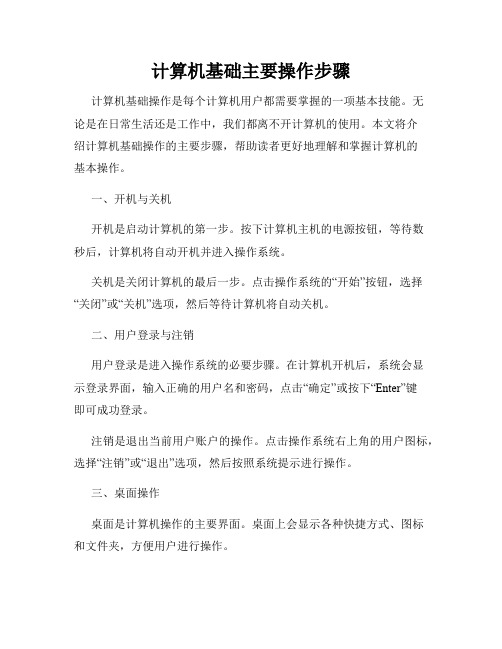
计算机基础主要操作步骤计算机基础操作是每个计算机用户都需要掌握的一项基本技能。
无论是在日常生活还是工作中,我们都离不开计算机的使用。
本文将介绍计算机基础操作的主要步骤,帮助读者更好地理解和掌握计算机的基本操作。
一、开机与关机开机是启动计算机的第一步。
按下计算机主机的电源按钮,等待数秒后,计算机将自动开机并进入操作系统。
关机是关闭计算机的最后一步。
点击操作系统的“开始”按钮,选择“关闭”或“关机”选项,然后等待计算机将自动关机。
二、用户登录与注销用户登录是进入操作系统的必要步骤。
在计算机开机后,系统会显示登录界面,输入正确的用户名和密码,点击“确定”或按下“Enter”键即可成功登录。
注销是退出当前用户账户的操作。
点击操作系统右上角的用户图标,选择“注销”或“退出”选项,然后按照系统提示进行操作。
三、桌面操作桌面是计算机操作的主要界面。
桌面上会显示各种快捷方式、图标和文件夹,方便用户进行操作。
1. 打开应用程序:双击桌面上的应用程序图标或通过“开始”菜单中的程序列表来打开所需的应用程序。
2. 创建文件夹:右击桌面空白处,选择“新建”->“文件夹”,给文件夹命名后即可创建新的文件夹。
3. 文件管理:双击桌面上的文件夹图标或通过“开始”菜单中的“我的电脑”、“资源管理器”等来打开文件夹,并进行文件的复制、粘贴、删除等操作。
四、网页浏览互联网是计算机操作中常用的资源之一。
在浏览器中输入网址,可以访问各类网站和网页信息。
1. 打开浏览器:点击桌面上的浏览器图标或通过“开始”菜单中的浏览器程序来打开浏览器。
2. 输入网址:在浏览器地址栏中输入所需访问的网址,然后按下“Enter”键即可快速打开该网页。
3. 页面导航:利用浏览器中的导航栏、前进、后退按钮等来浏览不同的网页内容。
五、文件管理文件管理是计算机操作中的重要内容之一。
了解如何操作文件和文件夹,可以更好地管理计算机上的信息。
1. 创建文件:在文件夹中右击空白处,选择“新建”->“文本文档”或其他类型的文件,然后命名即可创建新文件。
计算机基础主要操作步骤

计算机基础主要操作步骤计算机已成为现代社会中不可或缺的工具,我们几乎每天都会与计算机打交道。
然而,对于计算机初学者来说,掌握计算机基础操作步骤是非常重要的。
本文将介绍一些基本的计算机操作步骤,帮助您更好地使用计算机。
一、开机和关闭开机是使用计算机的第一步。
在启动电脑之前,确保所有连接都牢固并接通电源。
然后按下电源开关,计算机将开始启动。
待计算机进入操作系统界面后,就可以开始使用了。
关闭计算机同样重要。
在使用计算机结束之前,首先要关闭所有正在运行的程序和文件。
然后点击“开始”按钮,选择“关机”或“关闭计算机”选项。
在弹出的对话框中,选择“关机”或“重启”按钮,计算机将开始关闭。
二、操作系统界面操作系统界面是进行计算机操作的主要界面。
这里我们以Windows操作系统为例,介绍一些常用的界面元素和操作方式。
1. 桌面:计算机开机后,会显示桌面,其中包含多个图标和任务栏。
2. 图标:图标是计算机上各种应用程序和文件的快捷方式。
通过双击图标,可以打开相应的程序或文件。
3. 任务栏:任务栏位于桌面底部,显示了开始菜单、打开的窗口以及一些系统图标。
通过任务栏上的“开始”按钮,可以访问计算机中的各项功能。
4. 菜单:许多应用程序都有一个菜单,用于选择和执行不同的操作。
通常,菜单的选项可以通过鼠标点击来选择。
5. 窗口:窗口是程序显示在屏幕上的矩形区域,每个窗口都有最小化、最大化和关闭按钮。
通过这些按钮,可以最小化窗口、将窗口最大化或还原,或者关闭窗口。
三、文件操作文件操作是我们在计算机中进行最常见的操作之一。
了解如何创建、打开、保存和关闭文件对于计算机初学者来说至关重要。
1. 创建文件:在计算机桌面上,右键点击空白处,选择“新建”选项,然后选择要创建的文件类型,如文本文档、图像文件或表格文件。
2. 打开文件:双击文件图标或右键点击文件,选择“打开”选项,可以打开已有的文件。
3. 保存文件:在编辑文件后,应保存文件以防止数据丢失。
电大计算机应用基础操作系统部份操作步骤
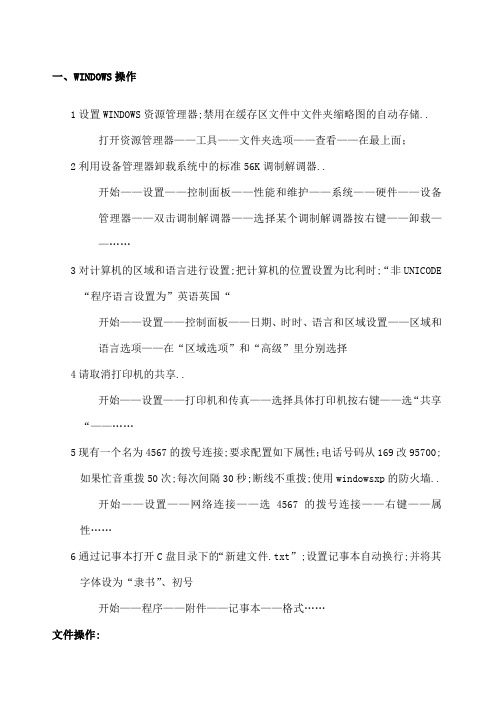
一、WINDOWS操作1设置WINDOWS资源管理器;禁用在缓存区文件中文件夹缩略图的自动存储..打开资源管理器——工具——文件夹选项——查看——在最上面;2利用设备管理器卸载系统中的标准56K调制解调器..开始——设置——控制面板——性能和维护——系统——硬件——设备管理器——双击调制解调器——选择某个调制解调器按右键——卸载——……3对计算机的区域和语言进行设置;把计算机的位置设置为比利时;“非UNICODE “程序语言设置为”英语英国“开始——设置——控制面板——日期、时时、语言和区域设置——区域和语言选项——在“区域选项”和“高级”里分别选择4请取消打印机的共享..开始——设置——打印机和传真——选择具体打印机按右键——选“共享“——……5现有一个名为4567的拨号连接;要求配置如下属性;电话号码从169改95700;如果忙音重拨50次;每次间隔30秒;断线不重拨;使用windowsxp的防火墙..开始——设置——网络连接——选4567的拨号连接——右键——属性……6通过记事本打开C盘目录下的“新建文件.txt”;设置记事本自动换行;并将其字体设为“隶书”、初号开始——程序——附件——记事本——格式……文件操作:7新建文件夹:打开资源管理器右击”开始”_”资源管理器”——指定位置——在空白处按右键——选“新建”——文件夹——直接输入文件夹名8重命名:指定对象——右键——重命名——直接输入新文件名9移动文件:选定要移动的文件——右键——选“剪切”——指定目的地——右键——选“粘贴”10复制文件:选定要移动的文件——右键——选“复制”——指定目的地——右键——选“粘贴”11删除文件:指定对象——右键——删除……12属性设置:指定对象——右键——属性……13共享:选择对象——右键——共享——……14显示所有文件:工具——文件夹选项——查看——选“显示所有文件及文件夹”——确定15查找文件:单击工具栏中的“搜索”——“所有文件和文件夹”——指定文件名及位置——“搜索”二、对OutlookExpress进行如下设置:进行这些设置要选打开OutlookExpress开始——程序——OutlookExpress——工具——选项“常规”选项卡中包括:1启动时自动登录到WINDOWSMESSAGER2指定自动显示包含未读邮件的电子邮件文件夹和新闻组文件夹..3新邮件到达时发出声音;4启动时发送和接收邮件5每隔60分钟检查新邮件6启动时自动转到收件箱“发送”选项卡中包括:7把邮件发送格式设为HTML的格式;8并进行HTML发送格式设置:将文件的编码方式设置为无;发送时在10个字符的时候自动换行;允许在标头中使用八位编码;图片和邮件可以一同发送..9自动将我的回复对象添加到通讯簿;10指定撰写邮件时自动解析任何不完整的电子邮件地址;11将发送国际邮件时的默认编码设置为UnicodeUTF-7;回复邮件时总是使用英文标头“维护”选项卡中包括:12新闻邮件下载5天后即被删除13删除新闻组中已读邮件的正文14当浪费的空间达到30%时压缩邮件;并邮件储存到C盘的temp目录下;主题为”通知邮件收到”打开相应邮件——按工具栏中的“转发”——“收件人“和”抄送“栏中分别输入相应的邮件地址有多个收件人;中间用逗号分隔三、浏览器InternetEcpress设置:选打开IE——工具——选项……:常规:1设置IE保存访问过的网站历史纪录的天数设为20天安全:2在IE中;将加入可信站点;并禁止从IE上下载ActiveX选受信认站点”——站点——输入网址——添加——确定;后面部分在“自定义级别栏中选择”3为IE中internet区域的WEB内容指定安全设置;禁止对没有标记为安全的Activex控件进行初始化和脚本运行;启用示签名的ActiveX控件在安全——自定义级别——高级:4为了让你的电脑随时在比较安全的状态下;请修改Internet选项;使得在安全和非安全模式之间转换发出警告;检查下载程序的签名和关闭浏览器时清空internet临时文件夹..5请修改IE程序选项;使得IE可以自动检查IE更新..6请将IE设置为播放网页中的动画;播放网页中的声音;播放网页中视频;不在媒体栏显示联机媒体内容.内容:7设置InternetExplorer;禁止用户访问所有可能含有暴力内容的网站;监督人密码设为“4444”在内容——分级审查中按“启用”——在“级别”中调整级别——在常规——创建密码——8“商业网站”中;并命名为“新浪主页”——收藏夹——添加到收藏夹——名称栏中输入“新浪主面”——创建到——新建文件夹——输入文件夹名:“商业网站”——确定1设置页面:文件——设置页面2文档内容的移动/复制:方法一、选择要移动的文字——右键或“格式”——选“剪切”/“复制”——指定目的地——右键选“粘贴“方法二、选择要移动的文字直接拖到目的地如果要复制;则按住CTRL键再拖3查找和替换:编辑——替换——……如果要查找和替换具有特定格式的文档内容;再单击“高级”按钮特例:将文档中所有颜色为“红色”的字改为“蓝色”编辑——替换——高级——单击“查找内容”栏——按下面的“格式”——字体——颜色中选红色——再单击“替换为”栏——按下面的“格式”——字体——颜色中选“蓝色”——按“全部替换”4用两个紧挨着的符号symbol字符190来替换字符串“”选择“”——插入——“符号”——字体中选“symbol”——“字符代码”中输入190——按“插入”5字体设置包括字体、字形、字号、颜色、下划线、字间距等选择文字——右键——字体——……6段落设置包括行距、对齐方式、首行缩进、左右缩进选择所要设置的段落——右键或“格式”——段落——……“首行缩进”在“特殊格式”一栏中7使用项目符号和编号选择所要设项目符号和编号的段落——右键或“格式”——项目符号和编号——……8页眉页脚:视图——页眉页脚——在页眉或页脚处输入内容9边框和底纹:选择对象——格式——边框和底纹——……10首字下沉:选择所在段——格式——首字下沉——……11分栏:选择所在段——格式——分栏——……12在表格中插入行/列/单元格选择位置——表格或按右键——插入——行/列/单元格——……13表格的拆分选择要拆分的对象——表格——拆分单元格——……14表格的合并选择要合并的对象——表格——合并单元格——……15添加表头斜线定位单元格——表格——绘制斜线表头——……16表格中文字对齐选择要内容对齐的单元格——表格或右键——表格属性——单元格—17修改表格框线和添加底纹选择对象——格式——边框和底纹——……18插入图片指定位置——插入——图片——来自文件/剪贴画/艺术字—19改变图框尺寸选择图片——右键——设置图形格式——大小——……20将图片旋转40度选择图片——单击图片工具栏中的旋转——右键选“设置图片格式——大小——在旋转栏中输入4021将图片颜色设为“冲蚀“选择图片——单击图片工具栏中的颜色——选“冲蚀”22利用模版中的现代型信函模版在当前试题目录下创建一个新文件;文件名为:现代型信函.doc“文件”——“新建”——在右侧一栏中选“在机上的模板”——选“信函和传真”——选“现在型信函”——文件——保存或在工具栏中选“保存”——指定位置与文件名23将“现代型信函.doc“另存为:”信函文件.doc“;设置该文件打开权限密码为“abc”文件——另存为——文件名栏中输入“信函文件”——“工具”——“选项”——“安全性”——在“打开时的文件密码“栏中输入”abc“注意大小写24设置图片文字环绕方式为“四周型”;并设置文字环绕效果高级选项使文字在图片的右侧:设置图片的亮度为45%对比度为60%选择图片——右键选“设置图片格式”——在“版式”中选“四周”——进入“高级”在“文字环绕”中选“右侧”——亮度和对比度在“图片”选项卡中设置25为图片设置阴影效果;阴影样式2在绘图工具栏右端的“阴影样式”按钮中选“阴影样式226插入文件指定位置——插入——文件——……27水印:格式——背景——水印……1数据格式为小数点后2位例:6.20:工具栏中”添加小数位数”按钮或”减少小数位数”按钮2某行以保留三位小数的百分数形式表现如32.310%选择单元格——右键——设置单元格格式——数字——百分数——……3数字以单元格格式中货币类的“¥”货币符号、小数点后2位小数表现如2;115.00格式选择对象————右键选“设置单元格格式”——在“数字“选项卡中选“货币”……4将A列格式设置为“文本”;从A3往下输入数据“01、02、03、04”选A列——右键选“设置单元格格式”——在“数字“选项卡中选“文本”——在A3中输入01;下面的可以用自动填充去拖5销售额列数据设置自定义格式:“0;000.00”选择数据单元格——右键选“设置单元格格式”——在“数字“选项卡中选“自定义”——在“类型”栏中输入“0;000.00”6设置B9:D13区域单元格数据格式数据类型/字体/边框/底色填充选择数据单元格——右键选“设置单元格格式”——分别在“数字、字体、边框、图案”中进行设置7隐藏A列选择A列——右键——隐藏A列8隐藏工作表SHEET1:指定工作表——格式——工作表——隐藏9设置某工作表的显示比例为50%在工具栏中直接选“50%”或者从“视图”——“显示比例”——……10设置打印区域B8:D13选择区域——文件——打印区域——设置打印区域11利用函数计算奖金;公式是”满工作量为40;奖金为800;工作量不足的奖金为600元假设工作量在F2中计算奖金的公式为:IFF2>=40;800;600说明:如果F2>=40成立;则取第一个数800作为结果;否则取第二个数600作为结果12移动复制工作表:在相应工作表标签处按右键——……13插入新工作表:在相应工作表标签处按右键——……14重命名工作表:在相应工作表标签处按右键——……15设置工作表名“sheet2”标签设为红色:在相应工作表标签处按右键——……16复制拷贝所有数据到SHEET2工作表相应单元格选取所有数据区域——右键选“复制”——在SHEET2中指定最左上角的单元格——右键选“粘贴”17以”总成绩”为关键字递增排序选择“总成绩”单元格或选择所有数据——数据——排序——……18根据工作表中数据;建立折线图:生成图表的作用数据区域是A2:E5;数据系列产生在列;:图表标题为”计算机市场销售额”生成新图表工作表不是在原工作表中嵌入图表工作表的名称为”图表1”选择数据区域——“插入”——“图表”——……19设置“合计”列的数据格式与其它数据格式相同选取一个其它的数据单元格——按工具栏的的“格式刷“——按一下“合计”列。
计算机应用基础操作步骤(win7)

计算机应用基础操作步骤(win7)计算机应用基础操作步骤(Win7)计算机应用基础操作是每个使用Windows 7操作系统的用户都需要掌握的基本技能。
本文将为你详细介绍Win7系统下一些常见的基础操作步骤,帮助你更好地使用计算机。
一、开机与关机1. 开机:首先确保计算机已经连接好电源,并且电源开关已打开。
按下电源按钮,等待计算机启动。
2. 关机:点击“开始”按钮,选择“关闭电源”,弹出的菜单中选择“关闭”。
稍等片刻,直到计算机完全停止运行方可关闭电源。
二、桌面基本操作1. 桌面简介:Win7系统的主界面为桌面,在桌面上可以放置各种文件、文件夹和快捷方式,方便我们快速访问和使用。
2. 鼠标操作:用鼠标指针点击桌面上的图标可以打开对应的程序或文件夹。
3. 文件和文件夹的创建:右击桌面,选择“新建”可以创建新的文件或文件夹。
双击文件夹可以进入其内部查看和管理文件。
三、开始菜单的使用1. 打开开始菜单:点击桌面左下角的“开始”按钮,即可打开开始菜单。
2. 开始菜单的功能:开始菜单提供了许多实用的功能,包括搜索文件、打开常用应用程序、访问系统设置等。
3. 搜索文件:在“开始”按钮附近的搜索框中输入文件名或关键词,系统会自动搜索并显示相关的文件或程序。
四、应用程序的打开与关闭1. 打开应用程序:可以通过开始菜单、桌面快捷方式或者任务栏上的图标来打开应用程序。
2. 关闭应用程序:在应用程序窗口的右上角有一个“X”按钮,单击该按钮可以关闭当前打开的应用程序。
五、文件管理1. 查看文件:通过“资源管理器”可以查看计算机中的所有文件和文件夹。
双击文件夹可以进入其内部查看文件和子文件夹。
2. 复制与粘贴:选中要复制的文件或文件夹,右击选择“复制”,然后在目的地右击选择“粘贴”,即可将文件或文件夹复制到目的地。
3. 删除文件:选中要删除的文件或文件夹,右击选择“删除”,系统会将其移动到回收站。
如要彻底删除文件,可在回收站中选择“清空回收站”。
- 1、下载文档前请自行甄别文档内容的完整性,平台不提供额外的编辑、内容补充、找答案等附加服务。
- 2、"仅部分预览"的文档,不可在线预览部分如存在完整性等问题,可反馈申请退款(可完整预览的文档不适用该条件!)。
- 3、如文档侵犯您的权益,请联系客服反馈,我们会尽快为您处理(人工客服工作时间:9:00-18:30)。
电大计算机应用基础操作系统部份操作步骤Prepared on 22 November 2020一、WINDOWS操作1设置WINDOWS资源管理器,禁用在缓存区文件中文件夹缩略图的自动存储。
打开资源管理器——工具——文件夹选项——查看——(在最上面);2利用设备管理器卸载系统中的标准56K调制解调器。
开始——设置——控制面板——性能和维护——系统——硬件——设备管理器——双击调制解调器——选择某个调制解调器按右键——卸载——……3对计算机的区域和语言进行设置,把计算机的位置设置为比利时,“非UNICODE“程序语言设置为”英语(英国)“开始——设置——控制面板——日期、时时、语言和区域设置——区域和语言选项——在“区域选项”和“高级”里分别选择4请取消打印机的共享。
开始——设置——打印机和传真——选择具体打印机按右键——选“共享“——……5现有一个名为4567的拨号连接,要求配置如下属性;电话号码从169改95700,如果忙音重拨50次,每次间隔30秒,断线不重拨,使用windows xp的防火墙。
开始——设置——网络连接——选4567的拨号连接——右键——属性……6通过记事本打开C盘目录下的“新建文件.txt”,设置记事本自动换行,并将其字体设为“隶书”、初号开始——程序——附件——记事本——格式……文件操作:7新建文件夹:打开资源管理器(右击”开始”_”资源管理器”)——指定位置——在空白处按右键——选“新建”——文件夹——直接输入文件夹名8重命名:指定对象——右键——重命名——直接输入新文件名9移动文件:选定要移动的文件——右键——选“剪切”——指定目的地——右键——选“粘贴”10复制文件:选定要移动的文件——右键——选“复制”——指定目的地——右键——选“粘贴”11删除文件:指定对象——右键——删除……12属性设置:指定对象——右键——属性……13共享:选择对象——右键——共享——……14显示所有文件:工具——文件夹选项——查看——选“显示所有文件及文件夹”——确定15查找文件:单击工具栏中的“搜索”——“所有文件和文件夹”——指定文件名及位置——“搜索”二、对Outlook Express进行如下设置:进行这些设置要选打开Outlook Express(开始——程序——Outlook Express)——工具——选项“常规”选项卡中包括:1启动时自动登录到WINDOWS MESSAGER2指定自动显示包含未读邮件的电子邮件文件夹和新闻组文件夹。
3新邮件到达时发出声音;4启动时发送和接收邮件5每隔60分钟检查新邮件6启动时自动转到收件箱“发送”选项卡中包括:7把邮件发送格式设为HTML的格式;8并进行HTML发送格式设置:将文件的编码方式设置为无,发送时在10个字符的时候自动换行,允许在标头中使用八位编码,图片和邮件可以一同发送。
9自动将我的回复对象添加到通讯簿;10指定撰写邮件时自动解析任何不完整的电子邮件地址;11将发送国际邮件时的默认编码设置为Unicode(UTF-7),回复邮件时总是使用英文标头“维护”选项卡中包括:12新闻邮件下载5天后即被删除13删除新闻组中已读邮件的正文14当浪费的空间达到30%时压缩邮件,并邮件储存到C盘的temp目录下 ,主题为”通知邮件收到”打开相应邮件——按工具栏中的“转发”——“收件人“和”抄送“栏中分别输入相应的邮件地址(有多个收件人,中间用逗号分隔)三、浏览器Internet Ecpress设置:选打开IE——工具——选项……:常规:1设置IE保存访问过的网站历史纪录的天数设为20天安全:2在IE中,将加入可信站点,并禁止从IE上下载ActiveX[选受信认站点”——站点——输入网址——添加——确定;后面部分在“自定义级别栏中选择”]3为IE中internet区域的WEB内容指定安全设置,禁止对没有标记为安全的Activex控件进行初始化和脚本运行,启用示签名的ActiveX控件[在安全——自定义级别——]高级:4为了让你的电脑随时在比较安全的状态下,请修改Internet选项,使得在安全和非安全模式之间转换发出警告,检查下载程序的签名和关闭浏览器时清空internet临时文件夹。
5请修改IE程序选项,使得IE可以自动检查IE更新。
6请将IE设置为播放网页中的动画,播放网页中的声音,播放网页中视频,不在媒体栏显示联机媒体内容.内容:7设置Internet Explorer,禁止用户访问所有可能含有暴力内容的网站,监督人密码设为“4444”在内容——分级审查中按“启用”——在“级别”中调整级别——在常规——创建密码——8将新浪网页()添加到收藏夹的新建文件夹“商业网站”中,并命名为“新浪主页”在地址栏中输入:打开网页——收藏夹——添加到收藏夹——名称栏中输入“新浪主面”——创建到——新建文件夹——输入文件夹名:“商业网站”——确定1设置页面:文件——设置页面2文档内容的移动/复制:方法一、选择要移动的文字——右键(或“格式”)——选“剪切”/“复制”——指定目的地——右键选“粘贴“方法二、选择要移动的文字直接拖到目的地(如果要复制,则按住CTRL键再拖)3查找和替换:编辑——替换——……(如果要查找和替换具有特定格式的文档内容,再单击“高级”按钮)特例:将文档中所有颜色为“红色”的字改为“蓝色”编辑——替换——高级——单击“查找内容”栏——按下面的“格式”——字体——颜色中选红色——再单击“替换为”栏——按下面的“格式”——字体——颜色中选“蓝色”——按“全部替换”4用两个紧挨着的符号symbol字符190来替换字符串“**”选择“**”——插入——“符号”——字体中选“symbol”——“字符代码”中输入190——按“插入”5字体设置(包括字体、字形、字号、颜色、下划线、字间距等)选择文字——右键——字体——……6段落设置(包括行距、对齐方式、首行缩进、左右缩进)选择所要设置的段落——右键(或“格式”)——段落——……(“首行缩进”在“特殊格式”一栏中)7使用项目符号和编号选择所要设项目符号和编号的段落——右键(或“格式”)——项目符号和编号——……8页眉页脚:视图——页眉页脚——在页眉或页脚处输入内容9边框和底纹:选择对象——格式——边框和底纹——……10首字下沉:选择所在段——格式——首字下沉——……11分栏:选择所在段——格式——分栏——……12在表格中插入行/列/单元格选择位置——表格(或按右键)——插入——行/列/单元格——……13表格的拆分选择要拆分的对象——表格——拆分单元格——……14表格的合并选择要合并的对象——表格——合并单元格——……15添加表头斜线定位单元格——表格——绘制斜线表头——……16表格中文字对齐选择要内容对齐的单元格——表格(或右键)——表格属性——单元格—17修改表格框线和添加底纹选择对象——格式——边框和底纹——……18插入图片指定位置——插入——图片——来自文件/剪贴画/艺术字—19改变图框尺寸选择图片——右键——设置图形格式——大小——……20将图片旋转40度选择图片——单击图片工具栏中的旋转——右键选“设置图片格式——大小——在旋转栏中输入4021将图片颜色设为“冲蚀“选择图片——单击图片工具栏中的颜色——选“冲蚀”22利用模版中的现代型信函模版在当前试题目录下创建一个新文件,文件名为:现代型信函.doc“文件”——“新建”——在右侧一栏中选“在机上的模板”——选“信函和传真”——选“现在型信函”——文件——保存(或在工具栏中选“保存”)——指定位置与文件名23将“现代型信函.doc“另存为:”信函文件.doc“,设置该文件打开权限密码为“abc”文件——另存为——文件名栏中输入“信函文件”——“工具”——“选项”——“安全性”——在“打开时的文件密码“栏中输入”abc“注意大小写24设置图片文字环绕方式为“四周型”,并设置文字环绕效果高级选项使文字在图片的右侧:设置图片的亮度为45%对比度为60%选择图片——右键选“设置图片格式”——在“版式”中选“四周”——进入“高级”在“文字环绕”中选“右侧”——亮度和对比度在“图片”选项卡中设置25为图片设置阴影效果,阴影样式2在绘图工具栏右端的“阴影样式”按钮中选“阴影样式226插入文件指定位置——插入——文件——……27水印:格式——背景——水印……1数据格式为小数点后2位(例::工具栏中”添加小数位数”按钮或”减少小数位数”按钮2某行以保留三位小数的百分数形式表现(如%)选择单元格——右键——设置单元格格式——数字——百分数——……3数字以单元格格式中货币类的“¥”货币符号、小数点后2位小数表现(如2,格式)选择对象————右键选“设置单元格格式”——在“数字“选项卡中选“货币”……4将A列格式设置为“文本”,从A3往下输入数据“01、02、03、04”选A列——右键选“设置单元格格式”——在“数字“选项卡中选“文本”——在A3中输入01,下面的可以用自动填充去拖5销售额列数据设置自定义格式:“0,000.00”选择数据单元格——右键选“设置单元格格式”——在“数字“选项卡中选“自定义”——在“类型”栏中输入“0,000.00”6设置B9:D13区域单元格数据格式(数据类型/字体/边框/底色填充)选择数据单元格——右键选“设置单元格格式”——分别在“数字、字体、边框、图案”中进行设置7隐藏A列选择A列——右键——隐藏A列8隐藏工作表SHEET1:指定工作表——格式——工作表——隐藏9设置某工作表的显示比例为50%在工具栏中直接选“50%”或者从“视图”——“显示比例”——……10设置打印区域B8:D13选择区域——文件——打印区域——设置打印区域11利用函数计算奖金,公式是”满工作量为40,奖金为800,工作量不足的奖金为600元(假设工作量在F2中计算奖金的公式为:IF(F2>=40,800,600)说明:如果F2>=40成立,则取第一个数800作为结果,否则取第二个数600作为结果12移动复制工作表:在相应工作表标签处按右键——……13插入新工作表:在相应工作表标签处按右键——……14重命名工作表:在相应工作表标签处按右键——……15设置工作表名“sheet2”标签设为红色:在相应工作表标签处按右键——……16复制(拷贝)所有数据到SHEET2工作表相应单元格选取所有数据区域——右键选“复制”——在SHEET2中指定最左上角的单元格——右键选“粘贴”17以”总成绩”为关键字递增排序选择“总成绩”单元格或选择所有数据——数据——排序——……18根据工作表中数据,建立折线图:生成图表的作用数据区域是A2:E5,数据系列产生在列;:图表标题为”计算机市场销售额”生成新图表工作表(不是在原工作表中嵌入)图表工作表的名称为”图表1”选择数据区域——“插入”——“图表”——……19设置“合计”列的数据格式与其它数据格式相同选取一个其它的数据单元格——按工具栏的的“格式刷“——按一下“合计”列。
